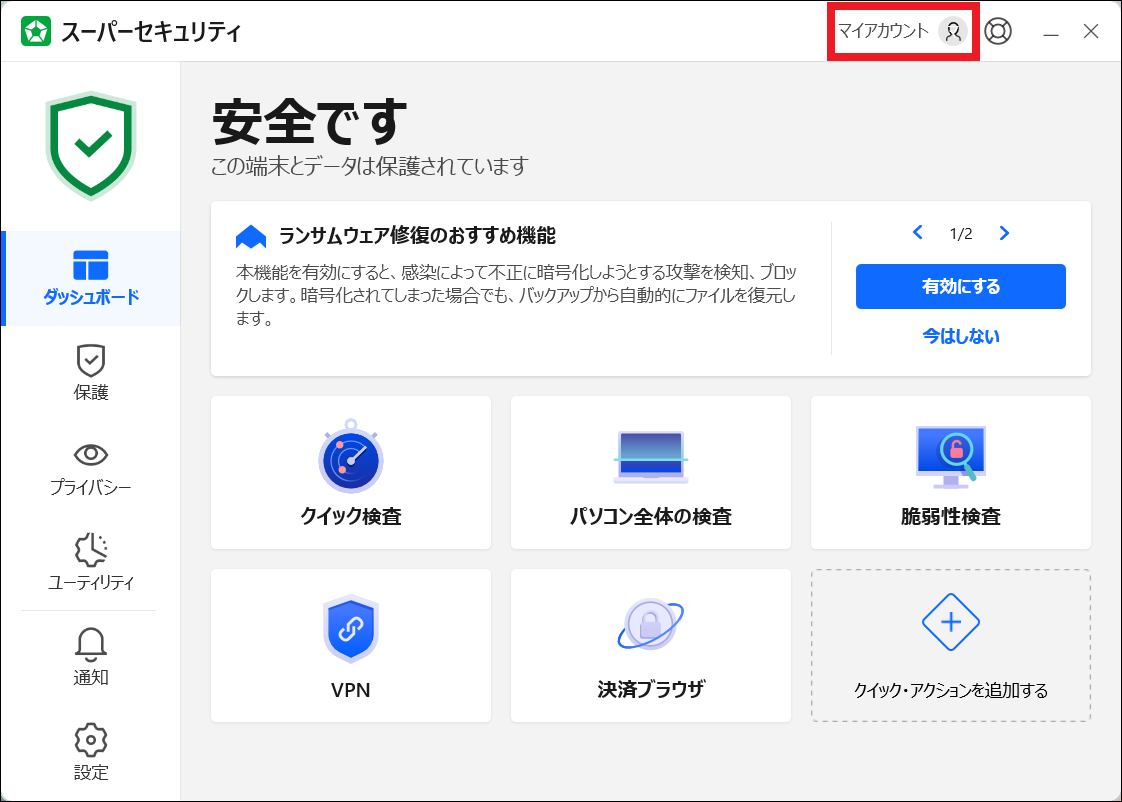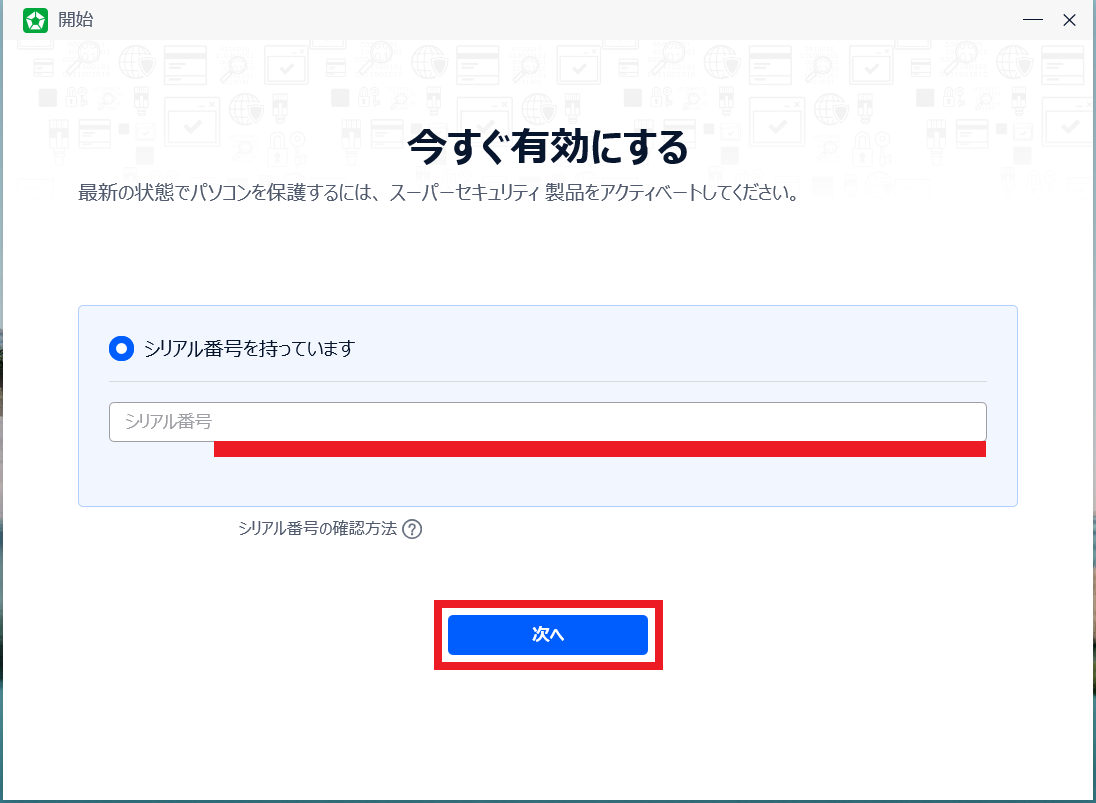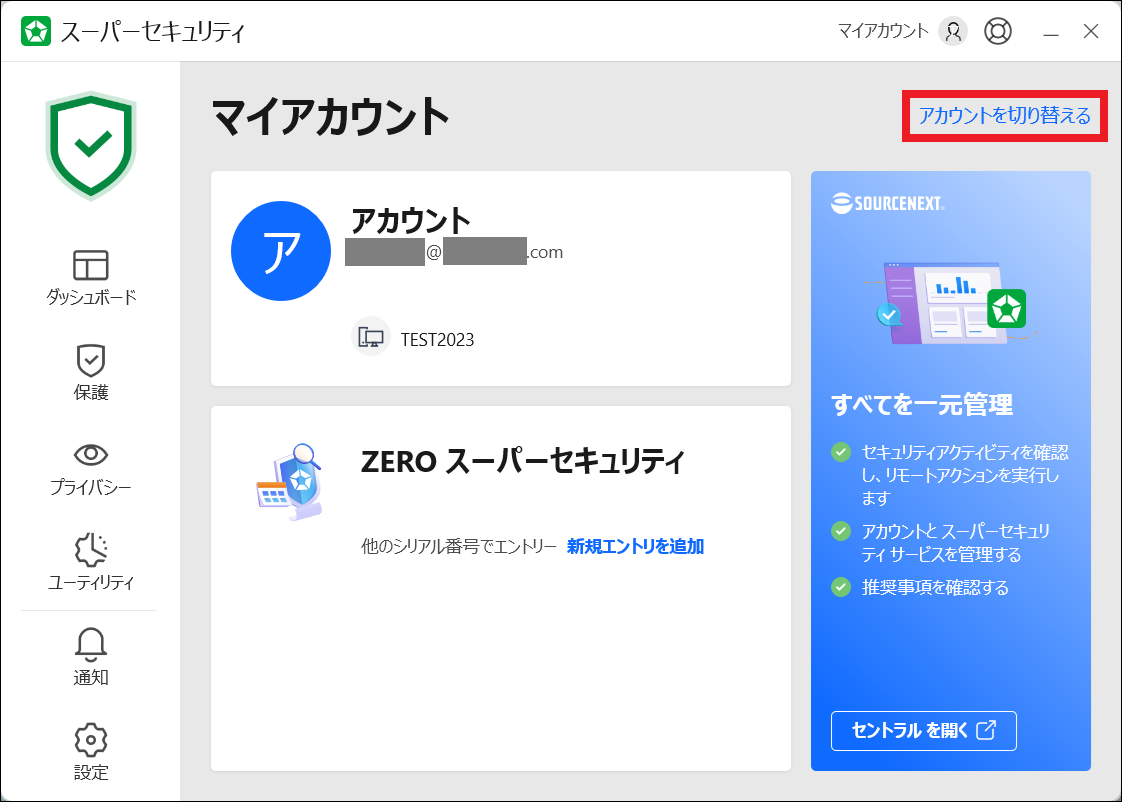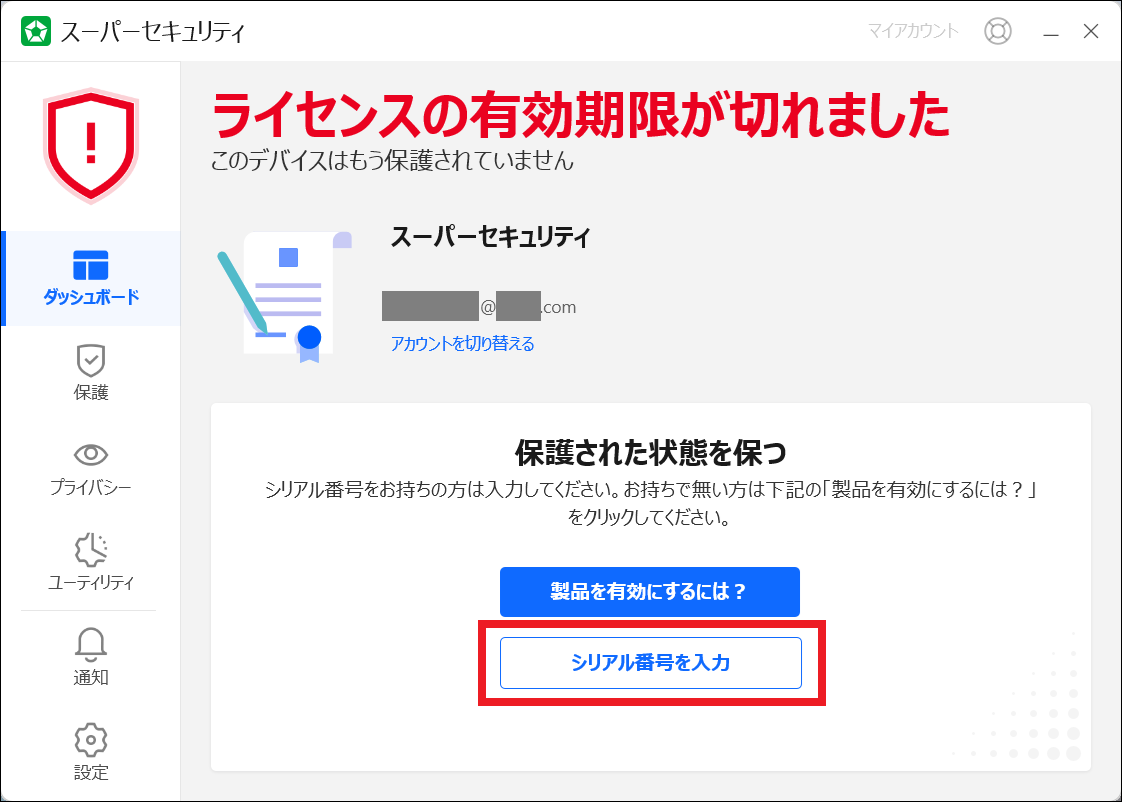キーワード検索 >認証、エントリー、製品登録 >登録したシリアル番号を変更したい 【スーパーセキュリティ】
FAQ 登録したシリアル番号を変更したい 【スーパーセキュリティ】
- 回答
以下をご確認ください
本製品の「マイアカウント」に登録されているアドレス情報の変更が不要な場合と
必要な場合で手順が異なります。それぞれの手順は以下をご参照ください。
■「マイアカウント」のアドレス情報の変更が不要な場合
1. デスクトップに表示されている「スーパーセキュリティ」アイコンをダブルクリックします
2. メインパネルが表示されますので、画面右上に表示されている人型アイコンをクリックします
3.「新規エントリを追加」をクリックします
4. 以下の画面が表示されますので、21桁のシリアル番号を入力して、「次へ」をクリックします
※シリアル番号の英語は、大文字でご入力ください(○:ABCDE ×:abcde)
5. シリアル番号が変更されます
■「マイアカウント」のアドレス情報の変更が必要な場合
1. デスクトップに表示されている「スーパーセキュリティ」アイコンをダブルクリックします
2. メインパネルが表示されますので、画面右上に表示されている人型アイコンをクリックします
3. 右上の「アカウントを切り替える」をクリックします
4. 表示されたログイン画面にソースネクストIDを入力して「ログイン」をクリックします
5. 以下の画面が表示されますので、「シリアル番号を入力」をクリックします
6. 表示された画面で、21桁のシリアル番号を入力して、「次へ」をクリックします
※シリアル番号の英語は、大文字でご入力ください(○:ABCDE ×:abcde)
7. ソースネクストIDとシリアル番号が変更されます
管理番号:15753 / 作成日時:2018/10/03 03:21:00 PM
解決しましたか?
製品名を入れたり、複数のキーワードをスペースで区切るとヒットしやすくなります。
■Windows10をご利用のお客様へのお知らせ